怎么修改压缩文件的密码
- 格式:pptx
- 大小:62.29 KB
- 文档页数:10
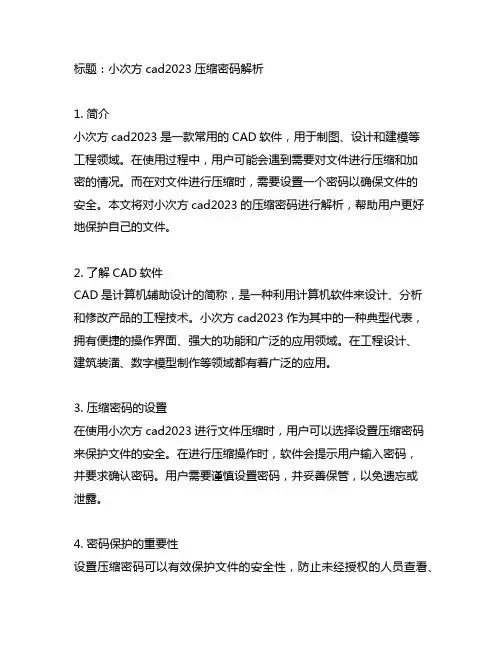
标题:小次方cad2023压缩密码解析1. 简介小次方cad2023是一款常用的CAD软件,用于制图、设计和建模等工程领域。
在使用过程中,用户可能会遇到需要对文件进行压缩和加密的情况。
而在对文件进行压缩时,需要设置一个密码以确保文件的安全。
本文将对小次方cad2023的压缩密码进行解析,帮助用户更好地保护自己的文件。
2. 了解CAD软件CAD是计算机辅助设计的简称,是一种利用计算机软件来设计、分析和修改产品的工程技术。
小次方cad2023作为其中的一种典型代表,拥有便捷的操作界面、强大的功能和广泛的应用领域。
在工程设计、建筑装潢、数字模型制作等领域都有着广泛的应用。
3. 压缩密码的设置在使用小次方cad2023进行文件压缩时,用户可以选择设置压缩密码来保护文件的安全。
在进行压缩操作时,软件会提示用户输入密码,并要求确认密码。
用户需要谨慎设置密码,并妥善保管,以免遗忘或泄露。
4. 密码保护的重要性设置压缩密码可以有效保护文件的安全性,防止未经授权的人员查看、修改或删除文件内容。
尤其对于一些商业机密或个人隐私数据等敏感信息,更需要进行加密保护,以确保其不被泄露。
5. 密码保护的局限性尽管密码保护可以一定程度上提高文件的安全性,但并不能完全保证文件的绝对安全。
一旦密码遭到破解或泄露,仍有可能被他人非法获取文件内容,因此在设置密码时,仍需要注意选择复杂度高、难以猜测的密码。
6. 密码遗忘的解决方法有时候,用户可能会因为长时间不使用或其他原因忘记设置的压缩密码,导致无法打开文件。
这时,可以尝试通过软件提供的找回密码功能来恢复密码,或者搜索相关的密码破解工具来尝试解密文件。
但需要注意的是,使用密码破解工具可能会违反相关法律法规,应谨慎使用。
7. 密码安全管理建议为了更好地保护文件的安全,建议用户在进行密码设置时,遵循以下几点建议:1) 使用复杂的密码组合,包括大小写字母、数字和特殊符号;2) 定期更换密码,避免长时间使用相同的密码;3) 不要将密码告知他人,尤其是网络上的陌生人;4) 对重要文件进行多重加密,采用复杂的加密算法来提高安全性。

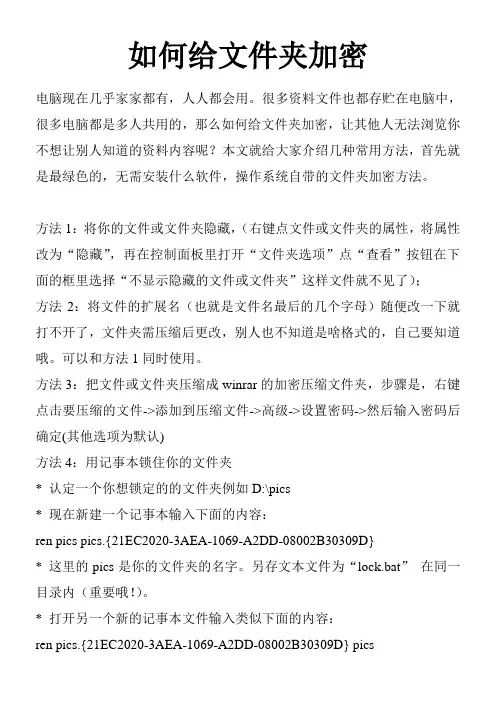
如何给文件夹加密电脑现在几乎家家都有,人人都会用。
很多资料文件也都存贮在电脑中,很多电脑都是多人共用的,那么如何给文件夹加密,让其他人无法浏览你不想让别人知道的资料内容呢?本文就给大家介绍几种常用方法,首先就是最绿色的,无需安装什么软件,操作系统自带的文件夹加密方法。
方法1:将你的文件或文件夹隐藏,(右键点文件或文件夹的属性,将属性改为“隐藏”,再在控制面板里打开“文件夹选项”点“查看”按钮在下面的框里选择“不显示隐藏的文件或文件夹”这样文件就不见了);方法2:将文件的扩展名(也就是文件名最后的几个字母)随便改一下就打不开了,文件夹需压缩后更改,别人也不知道是啥格式的,自己要知道哦。
可以和方法1同时使用。
方法3:把文件或文件夹压缩成winrar的加密压缩文件夹,步骤是,右键点击要压缩的文件->添加到压缩文件->高级->设置密码->然后输入密码后确定(其他选项为默认)方法4:用记事本锁住你的文件夹* 认定一个你想锁定的的文件夹例如D:\pics* 现在新建一个记事本输入下面的内容:ren pics pics.{21EC2020-3AEA-1069-A2DD-08002B30309D}* 这里的pics是你的文件夹的名字。
另存文本文件为“lock.bat”在同一目录内(重要哦!)。
* 打开另一个新的记事本文件输入类似下面的内容:* 另存文本文件为“key.bat ”在同一目录内。
(其实文本的文件名可随意的,但扩展名必须是“.bat”)用法:* 锁住文件夹:只要点击loc.bat,它就会转换到控制面板的图标而无法使用。
* 解锁文件夹:点击key.bat文件,文件夹就会解锁并可以操作啦。
如果你用的是XP系统,恰好磁盘的格式又是NTFS的,那就可以用更高级的EFS加密,来保护你的资料。
1、NTFS分区才能使用EFS加密;2、我的电脑--工具--文件夹选项--查看--取消简单文件共享;3、右键点击要加密的文件或文件夹--属性--高级--加密内容以保护数据。

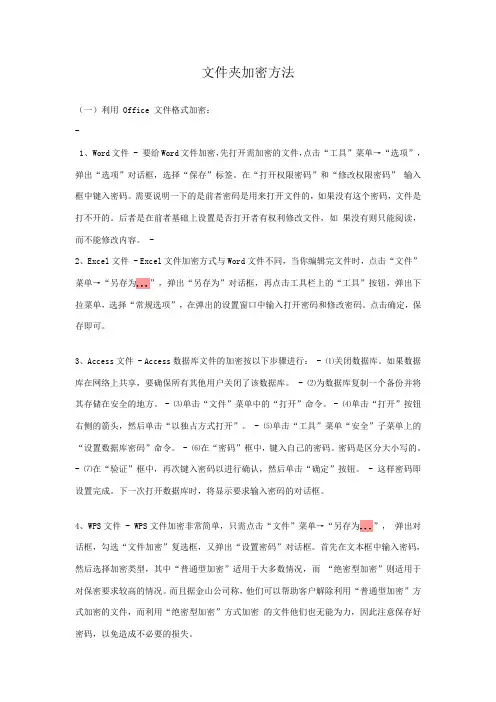
文件夹加密方法(一)利用 Office 文件格式加密:-1、 Word文件 - 要给Word文件加密,先打开需加密的文件,点击“工具”菜单→“选项”,弹出“选项”对话框,选择“保存”标签。
在“打开权限密码”和“修改权限密码” 输入框中键入密码。
需要说明一下的是前者密码是用来打开文件的,如果没有这个密码,文件是打不开的。
后者是在前者基础上设置是否打开者有权利修改文件,如果没有则只能阅读,而不能修改内容。
-2、Excel文件 - Excel文件加密方式与Word文件不同,当你编辑完文件时,点击“文件”菜单→“另存为...”,弹出“另存为”对话框,再点击工具栏上的“工具”按钮,弹出下拉菜单,选择“常规选项”,在弹出的设置窗口中输入打开密码和修改密码。
点击确定,保存即可。
3、Access文件 - Access数据库文件的加密按以下步骤进行: - ⑴关闭数据库。
如果数据库在网络上共享,要确保所有其他用户关闭了该数据库。
- ⑵为数据库复制一个备份并将其存储在安全的地方。
- ⑶单击“文件”菜单中的“打开”命令。
- ⑷单击“打开”按钮右侧的箭头,然后单击“以独占方式打开”。
- ⑸单击“工具”菜单“安全”子菜单上的“设置数据库密码”命令。
- ⑹在“密码”框中,键入自己的密码。
密码是区分大小写的。
- ⑺在“验证”框中,再次键入密码以进行确认,然后单击“确定”按钮。
- 这样密码即设置完成。
下一次打开数据库时,将显示要求输入密码的对话框。
4、WPS文件 - WPS文件加密非常简单,只需点击“文件”菜单→“另存为...”,弹出对话框,勾选“文件加密”复选框,又弹出“设置密码”对话框。
首先在文本框中输入密码,然后选择加密类型,其中“普通型加密”适用于大多数情况,而“绝密型加密”则适用于对保密要求较高的情况。
而且据金山公司称,他们可以帮助客户解除利用“普通型加密”方式加密的文件,而利用“绝密型加密”方式加密的文件他们也无能为力,因此注意保存好密码,以免造成不必要的损失。
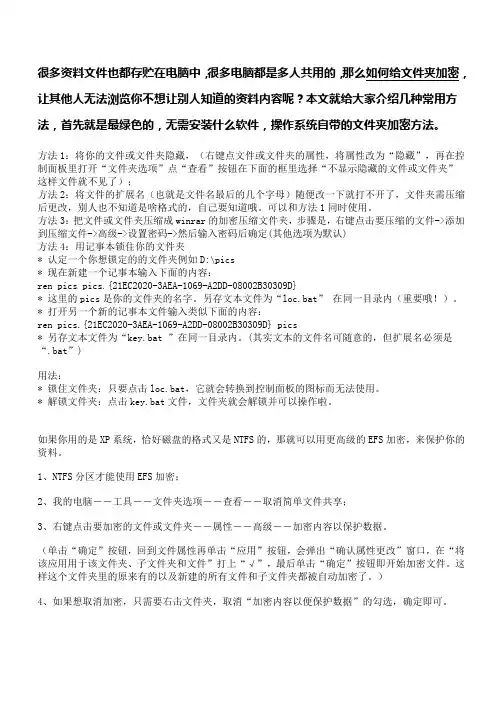
很多资料文件也都存贮在电脑中,很多电脑都是多人共用的,那么如何给文件夹加密,让其他人无法浏览你不想让别人知道的资料内容呢?本文就给大家介绍几种常用方法,首先就是最绿色的,无需安装什么软件,操作系统自带的文件夹加密方法。
方法1:将你的文件或文件夹隐藏,(右键点文件或文件夹的属性,将属性改为“隐藏”,再在控制面板里打开“文件夹选项”点“查看”按钮在下面的框里选择“不显示隐藏的文件或文件夹”这样文件就不见了);方法2:将文件的扩展名(也就是文件名最后的几个字母)随便改一下就打不开了,文件夹需压缩后更改,别人也不知道是啥格式的,自己要知道哦。
可以和方法1同时使用。
方法3:把文件或文件夹压缩成winrar的加密压缩文件夹,步骤是,右键点击要压缩的文件->添加到压缩文件->高级->设置密码->然后输入密码后确定(其他选项为默认)方法4:用记事本锁住你的文件夹* 认定一个你想锁定的的文件夹例如D:\pics* 现在新建一个记事本输入下面的内容:ren pics pics.{21EC2020-3AEA-1069-A2DD-08002B30309D}* 这里的pics是你的文件夹的名字。
另存文本文件为“loc.bat” 在同一目录内(重要哦!)。
* 打开另一个新的记事本文件输入类似下面的内容:ren pics.{21EC2020-3AEA-1069-A2DD-08002B30309D} pics* 另存文本文件为“key.bat ”在同一目录内。
(其实文本的文件名可随意的,但扩展名必须是“.bat”)用法:* 锁住文件夹:只要点击loc.bat,它就会转换到控制面板的图标而无法使用。
* 解锁文件夹:点击key.bat文件,文件夹就会解锁并可以操作啦。
如果你用的是XP系统,恰好磁盘的格式又是NTFS的,那就可以用更高级的EFS加密,来保护你的资料。
1、NTFS分区才能使用EFS加密;2、我的电脑--工具--文件夹选项--查看--取消简单文件共享;3、右键点击要加密的文件或文件夹--属性--高级--加密内容以保护数据。

压缩包密码机制压缩包密码机制是指在压缩文件时为其设置密码,以保护文件的安全性。
在许多情况下,需要保护特定的文件或数据,以防止恶意访问者能够获得此类文件的访问权。
加密压缩文件是一个简单而有效的方式来达到这个目的。
压缩包密码机制是基于加密技术实现的,主要包括两个环节:加密和解密。
在压缩文件时,输入压缩密码,即对压缩文件进行加密操作。
加密后的文件以压缩包的形式存储,并只能通过输入正确的密码来访问和解压文件。
压缩包密码机制主要作用是为文件提供保护。
通过设置压缩密码,只有输入正确密码的用户才能访问和解压文件,从而保护文件的机密性和私密性。
此外,压缩密码还可以用于数据备份和数据传输的过程中。
当用户需要传输一些敏感的数据时,可以将其压缩并加密,从而防止数据泄露。
1. 加密程度高:压缩包密码机制采用先进的加密技术,具有高度的安全性和保密性。
2. 方便灵活:压缩包密码机制可以很容易地对文件进行加密和解密,使用方便。
3. 节省存储空间:通过将文件压缩为压缩包的形式并加密,可以节省存储空间。
4. 传输方便:将文件压缩并加密后,可以方便地传输到远程地点,并且具有较高的安全性。
1. 密码保密性不足:如果密码泄露,则压缩包中的所有文件将会被窃取。
因此,密码保密性非常重要。
2. 记忆难度大:如果需要加密多个文件,用户需要记住不同的密码。
这可能会导致密码混淆和忘记。
3. 时间和资源消耗:加密和解密文件需要消耗一定的计算时间和系统资源。
加密和解密速度取决于文件的大小和密码的复杂程度。
压缩包密码机制通过使用称为加密算法的算法来实现文件的安全性。
加密算法可以分为两种类型:对称加密和非对称加密。
对称加密是一种使用相同密钥进行加密和解密的加密技术。
它在加密和解密文件时使用同样的密钥,因此当密钥泄露时,攻击者可以解密文件。
对称加密的优点在于加密和解密速度快,但缺点是密钥保密性不足。
压缩包密码机制可以使用许多加密算法,包括AES、RSA、DES等。

几行代码帮你给文件夹加密码电脑现在几乎家家都有,人人都会用。
很多资料文件也都存贮在电脑中,很多电脑都是多人共用的,那么如何给文件夹加密,让其他人无法浏览你不想让别人知道的资料内容呢?本文就给大家介绍几种常用方法,首先就是最绿色的,无需安装什么软件,操作系统自带的文件夹加密方法。
方法1:将你的文件或文件夹隐藏,(右键点文件或文件夹的属性,将属性改为“隐藏”,再在控制面板里打开“文件夹选项”点“查看”按钮在下面的框里选择“不显示隐藏的文件或文件夹”这样文件就不见了);方法2:将文件的扩展名(也就是文件名最后的几个字母)随便改一下就打不开了,文件夹需压缩后更改,别人也不知道是啥格式的,自己要知道哦。
可以和方法1同时使用。
方法3:把文件或文件夹压缩成winrar的加密压缩文件夹,步骤是,右键点击要压缩的文件->添加到压缩文件->高级->设置密码->然后输入密码后确定(其他选项为默认)方法4:用记事本锁住你的文件夹* 认定一个你想锁定的的文件夹例如D:\pics* 现在新建一个记事本输入下面的内容:ren pics pics.{21EC2020-3AEA-1069-A2DD-08002B30309D} * 这里的pics是你的文件夹的名字。
另存文本文件为“loc.bat”在同一目录内(重要哦!)。
* 打开另一个新的记事本文件输入类似下面的内容:ren pics.{21EC2020-3AEA-1069-A2DD-08002B30309D} pics * 另存文本文件为“key.bat ”在同一目录内。
(其实文本的文件名可随意的,但扩展名必须是“.bat”)用法:* 锁住文件夹:只要点击loc.bat,它就会转换到控制面板的图标而无法使用。
* 解锁文件夹:点击key.bat文件,文件夹就会解锁并可以操作啦。
如果你用的是XP系统,恰好磁盘的格式又是NTFS的,那就可以用更高级的EFS加密,来保护你的资料。
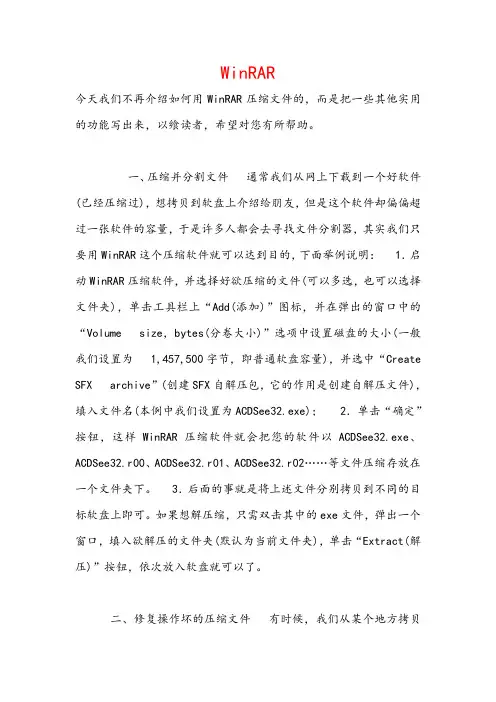
WinRAR今天我们不再介绍如何用WinRAR压缩文件的,而是把一些其他实用的功能写出来,以飨读者,希望对您有所帮助。
一、压缩并分割文件通常我们从网上下载到一个好软件(已经压缩过),想拷贝到软盘上介绍给朋友,但是这个软件却偏偏超过一张软件的容量,于是许多人都会去寻找文件分割器,其实我们只要用WinRAR这个压缩软件就可以达到目的,下面举例说明:1.启动WinRAR压缩软件,并选择好欲压缩的文件(可以多选,也可以选择文件夹),单击工具栏上“Add(添加)”图标,并在弹出的窗口中的“Volume size,bytes(分卷大小)”选项中设置磁盘的大小(一般我们设置为1,457,500字节,即普通软盘容量),并选中“Create SFX archive”(创建SFX自解压包,它的作用是创建自解压文件),填入文件名(本例中我们设置为ACDSee32.exe);2.单击“确定”按钮,这样WinRAR压缩软件就会把您的软件以ACDSee32.exe、ACDSee32.r00、ACDSee32.r01、ACDSee32.r02……等文件压缩存放在一个文件夹下。
3.后面的事就是将上述文件分别拷贝到不同的目标软盘上即可。
如果想解压缩,只需双击其中的exe文件,弹出一个窗口,填入欲解压的文件夹(默认为当前文件夹),单击“Extract(解压)”按钮,依次放入软盘就可以了。
二、修复操作坏的压缩文件有时候,我们从某个地方拷贝回来一个压缩文件,当在自己的电脑上打开时却被告之该文件包已经损坏,真不知道怎么修复。
现在使用WinRAR便可以解决这个问题了,只需要在WinRAR中选中该文件,然后选择工具栏上的“Repair(修理)”,确定后就开始自动修复这个文件,并弹出修复的窗口,将最后的修复结果通知您。
要注意的是,不管修复多少个文件,WinRAR都是将修复文件默认存为_reconst.zip(对ZIP文件)或_reconst.rar(对RAR文件),所以如果当前文件夹下还有这个文件的时候,请先将它拷贝到别的地方,以免上一次修复文件的丢失。

如何给文件夹加密(怎么给文件夹加密)电脑现在几乎家家都有,人人都会用。
很多资料文件也都存贮在电脑中,很多电脑都是多人共用的,那么如何给文件夹加密,让其他人无法浏览你不想让别人知道的资料内容呢?本文就给大家介绍几种常用方法,首先就是最绿色的,无需安装什么软件,操作系统自带的文件夹加密方法。
方法1:将你的文件或文件夹隐藏,(右键点文件或文件夹的属性,将属性改为“隐藏”,再在控制面板里打开“文件夹选项”点“查看”按钮在下面的框里选择“不显示隐藏的文件或文件夹”这样文件就不见了);方法2:将文件的扩展名(也就是文件名最后的几个字母)随便改一下就打不开了,文件夹需压缩后更改,别人也不知道是啥格式的,自己要知道哦。
可以和方法1同时使用。
方法3:把文件或文件夹压缩成winrar的加密压缩文件夹,步骤是,右键点击要压缩的文件->添加到压缩文件->高级->设置密码->然后输入密码后确定(其他选项为默认)方法4:用记事本锁住你的文件夹* 认定一个你想锁定的的文件夹例如D:\pics* 现在新建一个记事本输入下面的内容:ren pics pics.{21EC2020-3AEA-1069-A2DD-08002B30309D}* 这里的pics是你的文件夹的名字。
另存文本文件为“loc.bat” 在同一目录内(重要哦!)。
* 打开另一个新的记事本文件输入类似下面的内容:ren pics.{21EC2020-3AEA-1069-A2DD-08002B30309D} pics* 另存文本文件为“key.bat ”在同一目录内。
(其实文本的文件名可随意的,但扩展名必须是“.bat”)用法:* 锁住文件夹:只要点击loc.bat,它就会转换到控制面板的图标而无法使用。
* 解锁文件夹:点击key.bat文件,文件夹就会解锁并可以操作啦。
如果你用的是XP系统,恰好磁盘的格式又是NTFS的,那就可以用更高级的EFS加密,来保护你的资料。
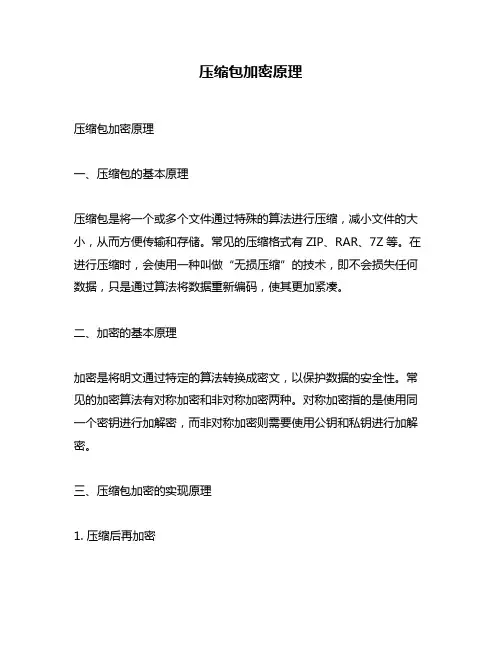
压缩包加密原理压缩包加密原理一、压缩包的基本原理压缩包是将一个或多个文件通过特殊的算法进行压缩,减小文件的大小,从而方便传输和存储。
常见的压缩格式有ZIP、RAR、7Z等。
在进行压缩时,会使用一种叫做“无损压缩”的技术,即不会损失任何数据,只是通过算法将数据重新编码,使其更加紧凑。
二、加密的基本原理加密是将明文通过特定的算法转换成密文,以保护数据的安全性。
常见的加密算法有对称加密和非对称加密两种。
对称加密指的是使用同一个密钥进行加解密,而非对称加密则需要使用公钥和私钥进行加解密。
三、压缩包加密的实现原理1. 压缩后再加密这种方法比较简单,在将文件进行压缩后直接使用某种加密算法进行加密即可。
这种方法优点在于实现简单易懂,但同时也存在一些问题:首先,在解压文件时需要先解密再解压;其次,在对大量文件进行操作时速度较慢。
2. 加密后再压缩这种方法比较复杂,在将文件进行加密后再进行压缩。
这种方法的优点在于可以在解压文件时直接解压,而不需要先解密。
但缺点是需要在加密后再进行压缩,因此速度比较慢。
3. 压缩和加密同时进行这种方法将压缩和加密同时进行,即在对文件进行压缩的同时使用某种加密算法进行加密。
这种方法的优点在于可以同时完成压缩和加密,速度较快,并且在解压文件时也不需要先解密。
但是实现起来比较复杂。
四、常见的压缩包加密方式1. ZIP格式的密码保护ZIP格式本身就支持密码保护,用户可以通过设置密码来保护文件的安全性。
这种方式的优点在于实现简单,并且对于一般用户来说足够安全。
但是对于专业黑客而言,破解ZIP密码并不困难。
2. RAR格式的密码保护RAR格式也支持密码保护,与ZIP相比更为安全。
RAR使用了AES-128位算法进行加密,破解难度较大。
3. 7Z格式的密码保护7Z格式同样支持密码保护,并且使用了更为先进的AES-256位算法进行加密,安全性更高。
五、总结压缩包加密是一种保护文件安全的有效方式,但是不同的加密方式和算法都存在一定的优缺点。
百度云压缩档案需要密码!是什么密码?百度云压缩档案需要密码!是什么密码?是上传该档案的使用者自主设定的密码,除非他本人告知,否则无法解密的怎么解决百度云压缩档案密码1、这是资源上传共享的作者设定的密码,视讯被加密处理了。
2、需要询问该资源上传者,要到视讯密码,才可以播放。
压缩档案需要密码,解压之后怎么还要密码才能开启档案,密码是什么?这个肯定是您压缩档案时候的密码了。
给压缩档案加密,我使用的是超级加密3000.1 下载安装超级加密3000。
2 然后在需要加密的档案上单击滑鼠右键选择加密。
3 在弹出的档案加密视窗中设定档案加密密码就OK了。
为什么有的压缩档案需要密码?WINRAR本来就有密码的功能,原因当然是为了保密,不过有等于没有,很容易就破解掉。
而网上很多下载的东西设定有密码是为了让你记住他的网站,密码通常都是网站的网址,而且有那么一点点防止盗链的功能因为即使被盗链还是知道档案出处。
不过这样我觉得没意思,至少我一个没记住,也不管他出处,能用就好~~~这就是一个普通网民的观点呆呆酱酱酱百度云,无需解压密码的压缩档案呆呆酱酱酱百度云百度云分享满意还请务必记得采纳!下载的压缩档案解压需要密码怎么办?在下载的网页一般都有密码的,仔细看吧下载的压缩档案截压需要密码怎么办啊?那就找密码呀如果是一些软体的压缩包,一般是公开密码的,把密码设定成作者的网站的网址,或者就是作者的网路ID,起到宣传广告的作用,如果是这样的话,那密码很有可能就隐藏在压缩包里,一般放在开启压缩包的右侧区域里如果是一些隐私档案,是作者防止别人看到的,那就只能向作者所要了(如果他愿意让你看的话)。
压缩档案密码是什么个别压缩档案为了达到保密的目的而设定的密码!如果要解压就要填写密码,否则就打不开。
压缩时添加了密码保护功能,没密码则不可解压缩。
【压缩档案的新增密码步骤】:在压缩档案时,可以点选高阶选项卡点选设定密码;新增密码。
压缩档案密码是什么?_?一般压缩档案都是可以设定密码的?如果忘记密码,可以用压缩解压密码软体破解下就可以~百度里有~。
计算机知识平时我们用的最多的压缩软件就是Winrar了。
它的RAR格式压缩率很高,加密效果也不错,偶尔充当一下加密软件业不错。
但是一旦忘记了密码而且里面有重要的资料,我们只有使用暴力破解的方法来破解密码了。
我们可以用Advanced RAR Password Recovery来破解和恢复RAR格式的文件。
它能支持3种方法破解:暴力破解,掩码破解,字典破解。
这里我们使用暴力破解。
主界面的破解类型中默认选项是暴力破解,不用更改。
在范围标签下指明暴力破解的范围。
例如猜测待破解RAR 文件密码是由纯数字组成的,就勾选所有数字。
然后设置好开始密码和结束密码,例如00001到99999,接下来设置长度标签,指明要计算的密码长度范围。
设置更大的密码长度范围可以提高破解成功离,但会花费更多的时间。
最后,在已加密的文件中填入要破解的RAR文件名(注:必须是RAR格式的,否则无法破解),点击开始开始破解。
如果破解成功,就会弹出密码已成功恢复的对话框,在该文件密码中就可以看到加密RAR文件的密码了。
ZIP文档的破解方法类似,唯一的区别就是使用Advanced Zip Password Recovery,这里就不再详细说明了。
通过对密码破解的尝试,我总结出了几条技巧:1、在暴力破解范围选项中,最好一次不要勾选多个选项,这样会大大增加破解所需要的时间,如果CPU不过强劲,所花费的时间就要成倍增长。
2、密码长度范围一次不要设置的过长,原因同上,我们可以由少到多的尝试,这样节约的时间不是一星半点。
1.内存不足,大家出现电脑卡的时候,可以检查看看,是不是有一些程序超占内存,导致内存不够,例如一些大型的软件,如office、photoshop等。
另外如果QQ时间运行久了后也会出现占用过多内存,从而出现电脑卡机的情况。
2.部分进程占用CPU过高,有一些软件有BUG或其它问题,运行时间长了会占用过高的CPU。
3.电脑系统垃圾文件过多,例如浏览器缓存,系统的临时文件,以及注册表的一些无效注册表项,是电脑卡的原因之一。
压缩文件解压密码的破解方法
另外,从技术角度来说,压缩文件的解压密码破解方法通常包括以下几种途径:
1. 暴力破解,这是一种通过尝试所有可能的密码组合来破解密码的方法。
虽然理论上可行,但对于较长的密码来说,需要耗费大量的时间和计算资源。
2. 字典攻击,这种方法是基于事先准备好的密码字典,尝试其中的密码组合来进行破解。
这种方法通常会比暴力破解更有效,因为许多人使用的密码往往是常见的单词或短语。
3. 社会工程学,有时候,破解者会试图通过获取目标用户的个人信息或利用社交工程技术来猜测密码。
这种方法依赖于对目标用户的了解和对密码设定者的心理分析。
4. 利用漏洞,有时候压缩软件本身存在安全漏洞,可以被利用来绕过密码保护。
这种方法需要对压缩软件的安全漏洞有深入的了解。
然而,无论采用何种方法,破解密码都是一种不道德且非法的行为。
保护数据安全和个人隐私是每个人的责任,我们应该尊重他人的隐私,遵守法律法规,同时也要加强自己的信息安全意识,使用强密码,并定期备份重要数据以防止数据丢失。
忘了rar压缩文件密码是一件令人相当烦恼的事,尤其因忘记工作文档密码所做造成的金钱损失更是十分“杯具”,如何快捷高效地找回密码是件难事。
现行GPU的发展越来越强势,通用运行能力已经远超于CPU,而CPU的运行能力却是有限的,所以能够发挥出GPU强大的通用运算能力定必会大大缩短破解密码的时间。
一、首先我们打开ARPR!如图:
ARPR的主界面!
二、看看要破解密码的RAR!如图:
我们看到,要解压成功必须知道密码才行三、我们来打开所需要解压的文件!如图:
按红色方框的按扭,选择所需解压的文件!
四、选中并打开该文件,如图:
选中所需解压的文件!
五、选择暴破范围选项,如图:
红色框里就可以选择范围,假设我现在知道密码是大写字母,我就只勾上第一个就好了!
六、破解类型选择,如图:
选择的是暴力破解! 七、选择密码长度,如图:
我现在先用3位密码来讲解给大家看!我们选择最大密码长度为3。
如果日后要破长的密码,可以改变这个数值,不过密码越长,破解的时间也相对比较长!
八、点击开始按扭,如图:
九、成功破解密码,如图:
密码破解成功,来看看,用红色框框着的就是密码!密码为:ABC,我先用一个稍微简单一点的密码演示给大家看,如果日后要破解比较复杂的密码,步骤也是一样的,只不过“密码长度”和“暴破选项范围”要改变一下,就看大家了!
十、这就是我们成功破解的压缩文件夹了,如图:。
“自动销毁”式文件加密信息的安全越来越发重视,加密就是最常用的手段,但是在一些破解工具面前,加密又显得那么的苍白。
你或许有重要的文档只能给特定的人看,你或许有非常机密的“话语”只能让特定的人知晓,那么,除了加密,还有什么手段呢?这就是自动销毁,而且让对方阅读后实现“阅后即焚”,一起来看看吧。
1. 巧借网站实现自动销毁QQ、邮件等成了现代人交流的重要方式,然而,其聊天记录中可能就有你的隐私或者机密,通过QQ聊天记录查看器等工具,可以在不知道你密码的情况下轻松查看你的记录。
如果你有这类机密信息,应该怎么办呢?这给大家介绍一种借助第三方平台来“传信息”并且自动销毁的办法。
该网站没有复杂的内容,就是专门用于发送阅读后自动销毁的私密便签。
下面看看具体的实现方法。
1.1创建新便签:在“在下面写便签”输入框中写下你要发送的内容,然后点击win7旗舰版下方的“当便签被阅读时通知我”选项,这时会变成提示你输入你的邮箱,这个网站就是通过邮件来提示你便签被阅读。
1.2点击“创建新便签”按钮,在打开的页面中,可以看到一个新的链接,比如:你只要复制这个链接到邮件或者聊天软件窗口中,让其他人阅读即可。
1.3对方点击这个链接后,打开下图所示窗口,这里显示了你要传达的机密信息,同时会提示:此便签已经被销毁。
如果你想保存内容,请在关闭页面前复制它。
1.4如果再次阅读点击该链接,将会弹出下面的提示:此便签已被阅读,已经被win7系统下载销毁。
同时在你的邮件时,还将会收到一封“XXX便签已经被阅读”的邮件。
怎么样,做得够贴心的吧!有了这个网站,私密信息完全可以换种方式来传达,即便查看隐天记录,看到的也仅仅是一个链接而已,根本看不到任何内容。
2. 软件让你保护机密文件上面介绍的自动销毁方法只适合于Windows7系统下载文本信息,但是对于通过文件方式传送的机密却显得力不从心,为此,这里再为大家推荐一款可以对文档进行自动销毁的工具,这就是X-文件锁。
9dm常用解压缩密码摘要:1.解压缩密码简介2.9dm 压缩软件简介3.常用解压缩密码列举a.初始密码b.常见密码c.自定义密码4.密码破解方法与建议a.使用字典工具b.使用暴力破解工具c.设置复杂密码5.提高文件安全性的建议正文:随着网络的普及,文件的传输与存储变得越来越方便。
压缩软件作为文件传输与存储的常用工具,可以帮助用户减小文件体积,提高传输速度。
然而,在方便的同时,也存在一定的安全隐患。
本篇文章将为您介绍关于9dm 压缩软件的常用解压缩密码,以及如何提高文件安全性。
首先,让我们了解一下解压缩密码的基本概念。
解压缩密码,顾名思义,就是用于解压缩文件的密码。
在用户使用压缩软件对文件进行压缩时,可以选择设置解压缩密码,以保护文件的隐私。
当其他人需要使用这些压缩文件时,必须提供正确的密码才能解压缩文件。
接下来,我们来了解一下9dm 压缩软件。
9dm 是一款功能强大、简单易用的国产压缩软件,支持多种压缩格式,如zip、rar 等。
其具有快速的压缩和解压缩速度,以及较好的压缩比率,受到了许多用户的喜爱。
在了解了解压缩密码的基本概念和9dm 压缩软件后,我们来列举一些常用的解压缩密码。
首先是初始密码,很多用户在初次使用压缩软件时,可能会直接使用软件默认的初始密码,如“123456”、“888888”等。
因此,在破解压缩文件时,可以尝试使用这些常见的初始密码。
除了初始密码,还有一些常见的密码,如生日、电话号码、身份证号码等。
这些密码在日常生活中很容易被他人获取,因此也较容易被用于设置解压缩密码。
当然,也有一些用户会使用较为复杂的自定义密码,如英文单词、数字组合等。
对于这类密码,破解的难度会相对较大。
那么,如何破解这些解压缩密码呢?如果密码较为简单,可以使用字典工具,通过逐个尝试的方式,找到正确的密码。
此外,还可以使用暴力破解工具,通过大量的计算,尝试所有可能的密码组合。
当然,为了提高文件的安全性,建议用户设置复杂且不易被他人猜到的密码。